Despre Rectin: O Soluție Naturală pentru Hemoroizi

Rectin este un gel natural conceput pentru a oferi alinare și a ajuta la gestionarea simptomelor neplăcute ale hemoroizilor, atât interni, cât și externi sau combinați.
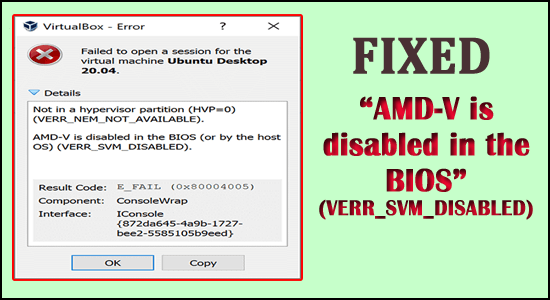
Mulți utilizatori au raportat că primesc că AMD-V este dezactivat în notificarea de eroare din BIOS (sau de sistemul de operare gazdă) (VERR_SVM_DISABLED) în timp ce încearcă să inițieze o mașină virtuală prin VM VirtualBox. Această problemă apare în special pe Windows 10, Windows 8 și Windows 7. Conform analizei, eroarea apare mai ales pe distribuția Linux.
Pentru a repara fișierele corupte sau lipsă, vă recomandăm instrumentul avansat de reparare a sistemului:
Acest software este soluția dvs. unică pentru a remedia erorile Windows, a vă proteja de programe malware, a curăța fișierele nedorite și a vă optimiza computerul pentru performanță maximă în 3 pași simpli:
Unii utilizatori au raportat că reușesc să remedieze eroarea de dezactivare a AMD-V, intrând în „BIOS și reactivând extensia de virtualizare” , dar dacă în cazul în care acest lucru nu va funcționa în cazul dvs., mai jos găsiți toate soluțiile necesare care vor vă ajută să rezolvați problema rapid.
Dar înainte de a merge direct la remedieri, trebuie să aruncați o privire asupra cauzelor comune care declanșează eroarea.
Care este cauza „AMD-V este dezactivat în BIOS”?
Am studiat acest caz examinând toate rapoartele pe care le colectăm de la utilizatori. Din analiza noastră, am declanșat cauza principală din cauza căreia apare problema. Iată lista motivelor care au afectat utilizatorii pe care le-au identificat:
Acum, mai jos găsiți mai multe soluții care rezolvă eroarea pentru mai mulți utilizatori afectați.
Cum se remediază „AMD-V este dezactivat în BIOS” (VERR_SVM_DISABLED)?
Cuprins
Soluția 1: Activați AMD-V din setările BIOS
După cum sa spus mai sus, când tehnologia AMD-V este dezactivată din setările BIOS . Este cel mai probabil să vedeți eroarea pe sistemul dvs. Windows.
În mod implicit, această opțiune este activată în majoritatea mașinilor și dispozitivelor. Modificarea manuală sau interferența unei terțe părți ar putea să vă dezactiveze sistemul.
Sperăm că AMD-V poate fi reactivat accesând sau utilizând setarea BIOS și poate reactiva modul Secure Virtual Machine din setarea CPU Configuration .
Rețineți întotdeauna că măsurile sau pașii pe care îi introduceți în BIOS pot fi diferiți în funcție de producătorul plăcii de bază. Pentru a accesa BIOS-ul trebuie să faceți clic pe tasta Setup în momentul procesului inițial de pornire.
Prin urmare, tasta de configurare este fie tasta F (F2, F4, F8, F10, F12), fie tasta Delete (tasta Delete) . Dacă puteți găsi cheia de pornire, asigurați-vă că urmăriți procesul inițial de pornire sau căutați pașii specifici conform plăcii de bază.
Trebuie să faceți clic pe cheia BIOS în timpul procesului de pornire.
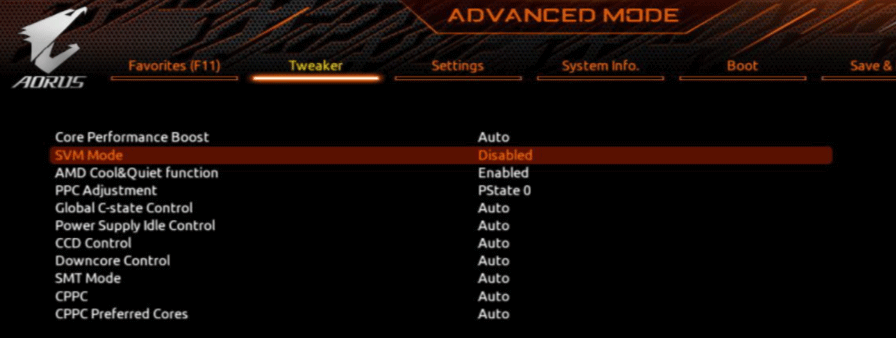
Notă: Locația reală a intrării se poate schimba în funcție de modelul plăcii de bază. Dacă modul Secure Virtual Machine nu este disponibil, atunci trebuie să căutați măsuri exacte furnizate de producător. Pe placa de bază Acer, puteți reactiva AMD-V setând AMD IOMMU să fie Activat (acest lucru îl puteți vedea în meniul AMD I/O Virtualization Technology ).
Dacă doriți să impuneți modificarea, restabilirea unei mașini sau dispozitiv nu este suficientă. Trebuie să executați un proces de pornire la rece. Acest lucru implică faptul că trebuie să vă opriți complet dispozitivul sau mașina și apoi trebuie să îi permiteți să pornească de la zero.
De îndată ce următoarea pornire este finalizată, redeschideți mașina virtuală pentru a vedea dacă eroarea a fost remediată sau nu. În cazul în care puteți vedea în continuare că AMD-V este dezactivat în BIOS (sau de către sistemul de operare gazdă) (VERR_SVM_DISABLED) , apoi treceți la următoarea soluție.
Soluția 2: Dezactivarea Windows Hyper-V
Dezactivarea sau deconectarea caracteristicii Microsoft Hyper-V cu ajutorul funcției Adăugați/Eliminați ecranul Windows a funcționat pentru mulți utilizatori pentru a remedia eroarea
Hyper -V este o tehnologie de virtualizare Microsoft care este activată în majoritatea versiunilor Windows. Creează o problemă majoră deoarece tehnologia hardware încorporată este oprită atunci când Hyper -V este pornit sau activat. Prin urmare, VM VirtualBox necesită VT-X sau AMD-V pentru a rula mașina virtuală, aici veți primi o notificare de eroare mai degrabă decât VM.
Mulți utilizatori văd, de asemenea , că eroarea VT-x nu este disponibil (verr_vmx_no_vmx), așa că dacă vedeți și eroarea, citiți ghidul nostru pentru a o remedia
Din fericire, puteți identifica cu ușurință această problemă urmând un anumit set de instrucțiuni care vă vor ajuta să dezactivați tehnologia Microsoft Hyper-V. Iată instrucțiunile pe care trebuie să le urmați:
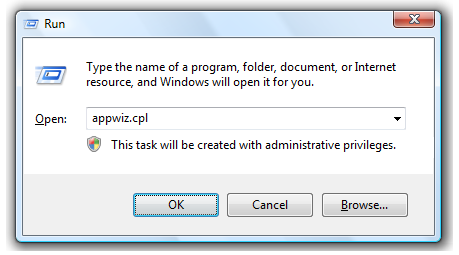
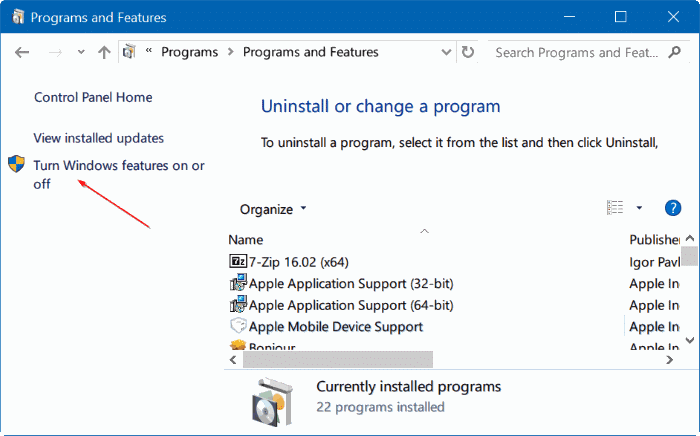
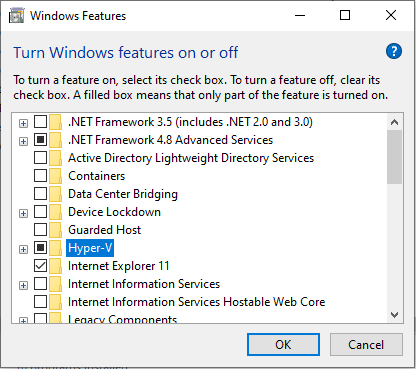
Dacă încă vă confruntați cu AMD-V este dezactivat în problema BIOS (sau de sistemul de operare gazdă) (VERR_SVM_DISABLED) în timp ce vă îmbunătățiți dispozitivul sau mașina virtuală, atunci trebuie să vă deplasați în jos și să urmați următoarea soluție.
Soluția 3: Modificarea numărului de nuclee CPU la 1
Software-ul alocă mai mult de 1 CPU în setările de sistem, ceea ce obligă dispozitivul sau sistemul să utilizeze virtualizarea hardware pentru a porni găzduirea virtuală.
Cu toate acestea, dacă sistemul sau mașina dvs. nu o poate suporta (dacă dețineți un AMD Quad-core sau ceva echivalent cu acesta), atunci procesul nu se va termina cu succes și veți observa că AMD-V este dezactivat în BIOS (sau de către sistemul de operare gazdă) (VERR_SVM_DISABLED ) mesaj de eroare.
Sperăm că puteți rezolva această problemă prin revizuirea numărului de procesoare date la 1. Acest lucru va rezolva cel mai probabil problema. Iată câțiva pași de bază pe care trebuie să-i faceți:
Soluția 4: Modificarea versiunii la Windows 7 sau Windows 2003 (dacă este adecvat)
Această remediere a ajutat mulți dintre utilizatori să recupereze funcționalitatea obișnuită a mașinilor lor virtuale. Aici avem un scurt ghid care vă va ajuta să schimbați versiunea prescrisă a mașinii dvs. virtuale:
Așadar, acestea sunt remediile care sper să funcționeze pentru a rezolva eroarea pe Windows 10.
Instrument recomandat pentru a vă face erori de sistem Windows fără erori
Dacă PC-ul/laptop-ul cu Windows funcționează lent sau afișează erori, atunci încercați Instrumentul de reparare PC recomandat de profesioniști . Acesta este într-adevăr un instrument uimitor conceput de profesioniști pentru a rezolva diverse probleme și erori Windows și pentru a rezolva problema încăpățânată a PC-ului.
Este un instrument avansat și multifuncțional care, doar prin scanarea o dată, detectează și remediază diverse erori ale computerului. cu aceasta, puteți remedia erori precum erorile DLL, erorile de actualizare, coruperea registrului, eroarea BSOD și multe altele.
Dacă computerul dvs. cu Windows se blochează în timp ce lucrați, acest instrument vă poate ajuta să vă recuperați și de această problemă și să îmbunătățiți performanța computerului și multe altele.
Obțineți instrumentul de reparare a computerului pentru a remedia corupțiile fișierelor de sistem și alte probleme
Concluzie
Așa că acum este timpul, să rezumam.
Folosind soluțiile discutate mai sus, puteți repara AMD-V este dezactivat în notificarea BIOS (sau de sistemul de operare gazdă) (VERR_SVM_DISABLED) , apoi pur și simplu urmați soluțiile date.
În acest articol, am încercat să vă ofer toate informațiile și sper că acest articol vă va ajuta să rezolvați eroarea.
Noroc..!
Rectin este un gel natural conceput pentru a oferi alinare și a ajuta la gestionarea simptomelor neplăcute ale hemoroizilor, atât interni, cât și externi sau combinați.
Luptă cu eroarea Blue Screen of Death (BSOD) în Windows 10. Obțineți remedieri de depanare pentru a rezolva această eroare cu ușurință.
Dacă doriți să creați etichete în aplicația Gmail, acest ghid vă oferă soluția. Aflati cum sa faceti acest lucru atât pe telefon, cât și pe desktop.
Îmbunătățiți-vă documentele cu un chenar de pagină personalizat în Word. Află cum să adăugați și să personalizezi chenarul.
Dacă Xbox-ul dvs. nu se va conecta la Wi-Fi, urmăriți soluțiile furnizate în acest articol pentru a vă conecta Xbox și a continua să jucați.
Dacă PS4 se oprește de la sine, urmați soluțiile noastre eficiente pentru a remedia problema rapid și ușor.
Aflați cele mai bune soluții pentru a remedia eroarea „microfonul este dezactivat de setările sistemului” pe Google Meet, Zoom și Hangouts.
Descoperiți modalitățile simple și eficiente de a scrie fracții în Google Docs folosind caractere speciale și echivalente automate.
Remedierea eroarei Google ReCaptcha „Eroare pentru proprietarul site-ului: tip cheie invalid” prin soluții eficiente și actualizate.
Setările de calibrare a culorilor încorporate în Windows 10 vă ajută să îmbunătățiți acuratețea culorii monitoarelor dvs. Acest ghid detaliat vă arată cum să găsiți și să configurați aceste setări.



![Cum să remediați Xbox nu se conectează la Wi-Fi? [10 soluții rapide] Cum să remediați Xbox nu se conectează la Wi-Fi? [10 soluții rapide]](https://luckytemplates.com/resources1/images2/image-9518-0408150806444.png)
![REPARAT: PS4 se oprește de la sine Problemă aleatorie [Remediere rapidă] REPARAT: PS4 se oprește de la sine Problemă aleatorie [Remediere rapidă]](https://luckytemplates.com/resources1/images2/image-9380-0408150315212.jpg)
![Remediați „Microfonul este dezactivat de setările sistemului Google Meet” [6 trucuri] Remediați „Microfonul este dezactivat de setările sistemului Google Meet” [6 trucuri]](https://luckytemplates.com/resources1/images2/image-4566-0408150945190.png)


